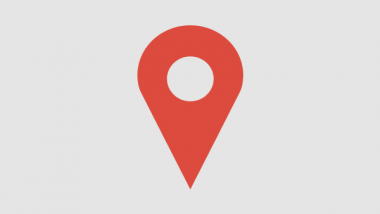
「Googleマップ」といえばパソコンからだけでなく、iPhone・Androidのアプリで利用している方が非常に多いと思います。
そんなGoogleマップで気になってしまうのが「検索履歴」。他の人に「どんな場所に行ったか」「どんな所を検索しているのか」をウッカリ見られてしまうのはイヤですよね…。
そこで今回の記事では、「Googleマップの検索履歴を削除・消去する方法」と「履歴を残さない方法」について、スマートフォン(iPhone・Android)を対象にまとめてみました。
この記事の内容
Googleマップの検索履歴を削除・消去する方法
iPhone、Androidの「Googleマップ」アプリでは、一度検索した場所が履歴として検索窓に残り続けてしまいます。
検索窓から削除することができないため、以下の手順でGoogleアカウントに紐付けられているアクティビティより履歴の削除を行います。
iPhoneの履歴削除手順

App storeにて「Googleマップ」アプリをダウンロード・利用している方向けの履歴削除手順を説明していきます。
- 「Googleマップ」を開き左上の[3本線マーク]をタップします。
- メニューが表示されるので[ギアマーク]をタップします。
- アカウント設定の項目にある「マップの履歴」をタップします。
- 「マイアクティビティ」の画面が表示されます。
- 削除したい場所、もしくは日付の右側にある[3点マーク]→「削除」をタップします。
以上でGoogleマップの検索履歴を削除することができます。
iPhoneで履歴を一括削除する手順
上記の手順だと1つずつ削除する必要があります。iPhoneで検索履歴を全て一括削除するには、マイアクティビティ画面で以下の手順を行います。
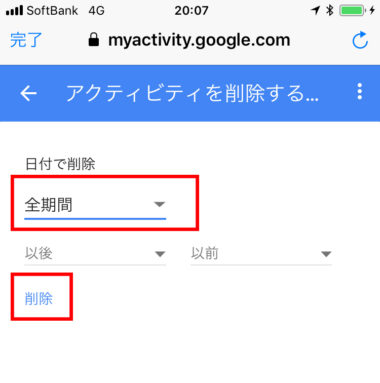
- 「マイアクティビティ」の画面の検索バーの右にある[3点マーク]をタップします。
- 「アクティビティを削除する基準」をタップします。
- 日付で削除の項目で「今日」→「全期間」に変更して「削除」をタップします。
以上で、iPhoneのGoogleアプリから検索履歴を一括で削除できます。
Androidの履歴削除手順

続いて、AndroidのGoogleマップの履歴を削除する手順です。Androidの場合も、iPhoneと手順はほとんど同じです。
- 「Googleマップ」アプリを開き左上の[3本線マーク]をタップします。
- メニューが表示されるので「設定」をタップします。
- 「マップの履歴」をタップします。
- 削除したい履歴の右側にある[×マーク]→「削除」をタップします。
Androidで履歴を一括削除する手順
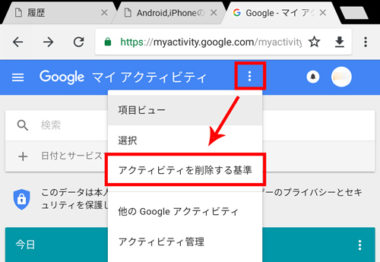
Androidの場合、検索履歴を一括で削除するにはiPhoneのように「マイアクティビティ」の画面が表示されないため、ブラウザから直接アクセスする必要があります。
- Android端末から『マイアクティビティのページ』へアクセスします。
- Googleマップで使っている[Googleアカウント]でログインします。
- 上部のGoogleマイアクティビティの右にある[3点マーク]をタップします。
- 「アクティビティを削除する基準」をタップします。
- 日付で削除の項目で「今日」→「全期間」に変更して「削除」をタップします。
Androidはログインが少々手間ですが、ブラウザから同じように一括削除できます。
Googleマップの検索履歴を残さないようにする
Googleマップの履歴は上記の手順で削除することができますが、再度位置を検索すると当然履歴が残ってしまいます。
検索履歴を消すことが面倒な場合は、Googleマップの設定から「ウェブとアプリのアクティビティ」という機能を停止にしましょう。
「ウェブとアプリのアクティビティ」を停止する手順
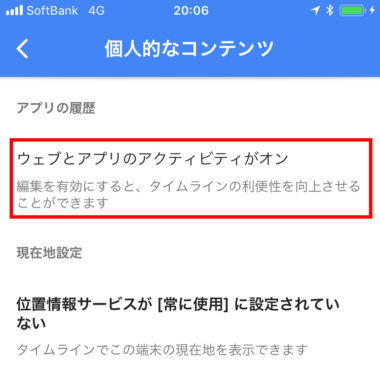
- 「Googleマップ」を起動して[3本線マーク]→「設定/ギアマーク」をタップします。
- アカウント設定の項目にある「個人的なコンテンツ」をタップします。
- アプリの履歴の項目に「ウェブとアプリのアクティビティがオン」がある場合はタップします。
- 「ウェブとアプリのアクティビティ」のスイッチをオフにします。
- 「ウェブとアプリのアクティビティを一時停止しますか?」と表示されるので「一時停止」をタップします。
以上で、Androidはマップの検索履歴が残らなくなります。
iPhoneの場合は、さらにアカウント設定の項目にある「この端末で最近行った検索を保存」をオフにする必要があります。
「ロケーション履歴」にも注意!
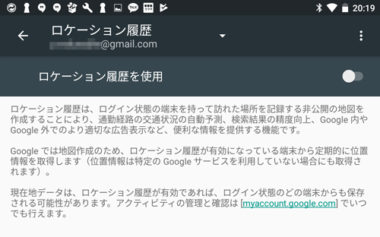
Googleマップには「ロケーション履歴」という機能が存在します。
ロケーション履歴とは、Google系統のアプリを導入しているスマートフォンユーザーが「いつ」「どこ」を訪れたのかGoogleが記録してくれる機能のことです。基本的にユーザー本人しか見ることができない非公開情報です。
ところが、家庭用のパソコンやタブレットに同じGoogleアカウントがログインした状態になっていると、その端末からあなたの位置・移動情報が見れてしまいます。
そのため、特別な事情が無い限りは「ロケーション履歴」を削除し機能をOFFにしておくことをオススメします。
「ロケーション履歴」を消して残さない設定
まず、今までのロケーション履歴が残っていないかを確認して、履歴が必要ない場合は削除を行いましょう。続いて、ロケーション履歴を残さないよう機能をオフにします。
ロケーション履歴の削除とオフ(iPhone/Android共通)
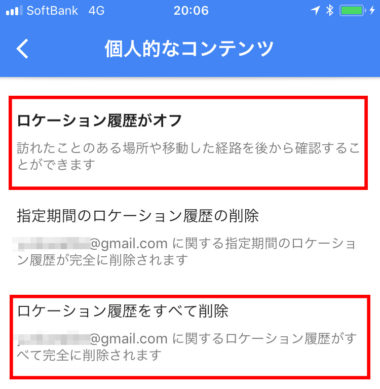
ロケーション履歴の削除と機能のオフは、iPhoneとAndroid共にGoogleマップから同じ手順で行えます。
- 「Googleマップ」を起動して[3点マーク]→「設定/ギアマーク」をタップします。
- 「個人的なコンテンツ」をタップします。
- 現在地設定にある「ロケーション履歴をすべて削除」をタップします。
- 同じく項目に「ロケーション履歴がON」がある場合はタップ。
- 「ロケーション履歴を使用」のスイッチをオフにします。
- 「一時停止しますか?」と確認ダイアログが出るので「OK」をタップします。
「ロケーション履歴がオフ」となっている場合は、ロケーション履歴の機能が有効になっていないのでそのままの設定で大丈夫です。
以上の設定を行うことで、Googleマップの移動履歴を残さないように設定できます。
情報が古すぎます
ご指摘誠にありがとうございます。情報をアップデートいたしました。